Najlepsze aplikacje do klonowania aplikacji na iPhonea w celu uruchomienia wielu kont | Nie jest wymagany jailbreak

Dowiedz się, jak sklonować aplikacje na iPhone
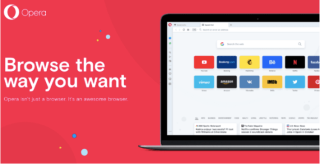
Google Chrome i Mozilla Firefox mogą przyćmić przeglądarkę operową, ale nadal zajmuje właściwe miejsce w segmencie przeglądarek internetowych. Opera zawsze była uważana za nieco niedocenianą w wyścigu popularnych przeglądarek internetowych, ale to nie znaczy, że jest mniej. Przeglądarka Opera zawiera wiele przydatnych funkcji, ale może jest po prostu mniej zbadana, ponieważ niewielu z nas używa Opery do przeglądania stron internetowych.
Ale dobrą rzeczą jest to, że przez te wszystkie lata Opera wciąż rozwijała się i błyszczała i nigdy się nie poddała, jeśli chodzi o rywalizację z rywalami. Tak, to czyni go wyjątkowym!
Źródło obrazu: Blogtify
Od wbudowanych narzędzi po funkcje prywatności — Opera oferuje wszystko, czego szukasz w dowolnej przeglądarce internetowej. Zastanawiasz się, czy wkrótce wypróbować przeglądarkę Opera? Oto kilka porad i wskazówek dotyczących przeglądarki Opera, które sprawią, że przeglądanie będzie przyjemniejsze i wydajniejsze.
Zacznijmy.
Porady i wskazówki dotyczące przeglądarki Opera
Wyszukiwanie błyskawiczne
Kiedy surfujemy po Internecie, kilka razy przeskakujemy do wyszukiwarki Google, szukając odpowiedzi na nasze pytania. Cóż, z przyjemnością dowiesz się, że Opera zawiera skrót wyszukiwania, który umożliwia nam wyszukiwanie czegokolwiek podczas natychmiastowego przeglądania. Aby tego użyć, naciśnij klawisz Control + spacja lub naciśnij ikonę wyszukiwania w lewym panelu menu.

Źródło obrazu: Opera
Więc tak, następnym razem, gdy chcesz coś wyszukać, możesz natychmiast uruchomić tę opcję zamiast otwierać wyszukiwarkę Google w następnej karcie. Dzięki temu zaoszczędzisz trochę czasu i wysiłku.
Przeczytaj także: Top 9 najszybszych przeglądarek dla Windows 10, 8, 7
Ochrona przed oszustwami i złośliwym oprogramowaniem
Opera nie pozostawia kamienia na głowie, jeśli chodzi o ochronę prywatności online podczas przeglądania. Aby więc upewnić się, że żadna strona internetowa nie może śledzić twoich działań online, Opera oferuje funkcję, dzięki której możesz włączyć oszustwa w zakresie ochrony przed złośliwym oprogramowaniem.

Źródło obrazu: Jak geek
Stuknij ikonę Opera w lewym górnym rogu, wybierz Ustawienia> Preferencje. W oknie Preferencje przejdź do zakładki Zaawansowane, a następnie wybierz „Zabezpieczenia” z lewego menu. Zaznacz opcję „Włącz ochronę przed oszustwami i złośliwym oprogramowaniem”, aby upewnić się, że Twoje działania związane z przeglądaniem pozostają bezpieczne.
Użyj Mojego Flow do udostępniania treści

Źródło obrazu: Republika Tech
Przeglądarka Opera oferuje unikalną opcję „My Flow”, która umożliwia bezproblemowe udostępnianie treści między smartfonem a komputerem, jeśli oba urządzenia mają zainstalowaną Operę. Dzięki temu przeglądanie będzie bardziej płynne, ponieważ możesz natychmiast udostępniać treści między urządzeniem mobilnym a komputerem. Możesz łatwo znaleźć opcję Mój Flow w menu ustawień przeglądarki Opera.
Usuń pliki cookie i inne dane przeglądania
Większość czasu spędzamy na przeglądaniu Internetu, prawda? Z tego powodu wiele plików cookie i danych przeglądania nadal zajmuje niepotrzebne miejsce na naszym urządzeniu. Cóż, Opera oferuje proste obejście polegające na tym, że przeglądarka automatycznie pobiera dane z plików cookie w momencie, gdy wyjdziesz z okna przeglądarki. Niesamowite, prawda?

Aby włączyć tę funkcję, przejdź do Ustawienia Opery> Preferencje. Przejdź do zakładki Zaawansowane i wybierz „Cookies” z lewego paska menu. Tutaj możesz łatwo zarządzać sposobem zarządzania plikami cookie podczas przeglądania Opery. Jeśli chcesz, aby przeglądarka usuwała pliki cookie za każdym razem, gdy wyjdziesz z przeglądarki, zaznacz opcję „Usuń nowe pliki cookie przy wychodzeniu z Opery”.
Przeczytaj także: Najlepsze bezpłatne przeglądarki dla Android TV lub Smart TV
Włącz tryb ciemny
Źródło obrazu: Wiki jak
Tak, tryb ciemny jest teraz prawie wszędzie, więc dlaczego Opera zrezygnowała? Opera oferuje również wbudowaną opcję trybu ciemnego, zapewniającą przyjemniejsze przeglądanie. Aby włączyć tę funkcję, przejdź do Ustawień Opery, a następnie wybierz "Wygląd". Zaznacz opcję „Włącz ciemny motyw”, aby cieszyć się odnowionym wyglądem przeglądarki internetowej Opera.
Oto garść porad i wskazówek dotyczących przeglądarki Opera, które pozwolą Ci w pełni wykorzystać tę niedocenianą przeglądarkę. Mamy nadzieję, że te wskazówki pomogą Ci w rozpoczęciu pracy, zachowując jednocześnie bezpieczną prywatność w Internecie podczas przeglądania.
Dowiedz się, jak sklonować aplikacje na iPhone
Dowiedz się, jak skutecznie przetestować kamerę w Microsoft Teams. Odkryj metody, które zapewnią doskonałą jakość obrazu podczas spotkań online.
Jak naprawić niedziałający mikrofon Microsoft Teams? Sprawdź nasze sprawdzone metody, aby rozwiązać problem z mikrofonem w Microsoft Teams.
Jeśli masz dużo duplikatów zdjęć w Zdjęciach Google, sprawdź te cztery skuteczne metody ich usuwania i optymalizacji przestrzeni.
Chcesz zobaczyć wspólnych znajomych na Snapchacie? Oto, jak to zrobić skutecznie, aby zapewnić znaczące interakcje.
Aby zarchiwizować swoje e-maile w Gmailu, utwórz konkretną etykietę, a następnie użyj jej do utworzenia filtra, który zastosuje tę etykietę do zestawu e-maili.
Czy Netflix ciągle Cię wylogowuje? Sprawdź przyczyny oraz 7 skutecznych sposobów na naprawienie tego problemu na dowolnym urządzeniu.
Jak zmienić płeć na Facebooku? Poznaj wszystkie dostępne opcje i kroki, które należy wykonać, aby zaktualizować profil na Facebooku.
Dowiedz się, jak ustawić wiadomość o nieobecności w Microsoft Teams, aby informować innych o swojej niedostępności. Krok po kroku guide dostępny teraz!
Dowiedz się, jak wyłączyć Adblock w Chrome i innych przeglądarkach internetowych, aby móc korzystać z wartościowych ofert reklamowych.








